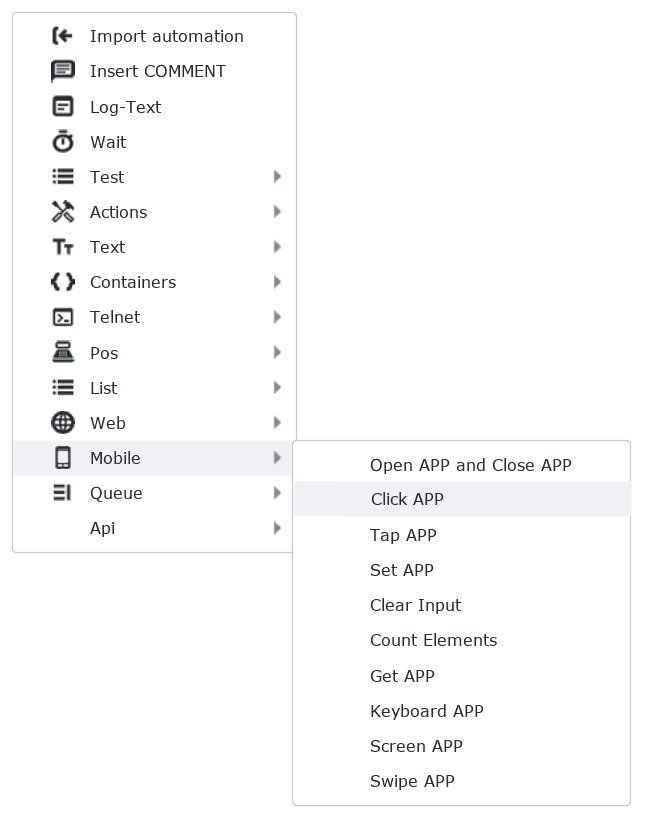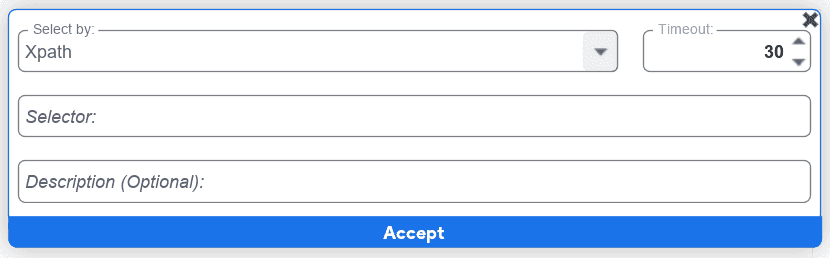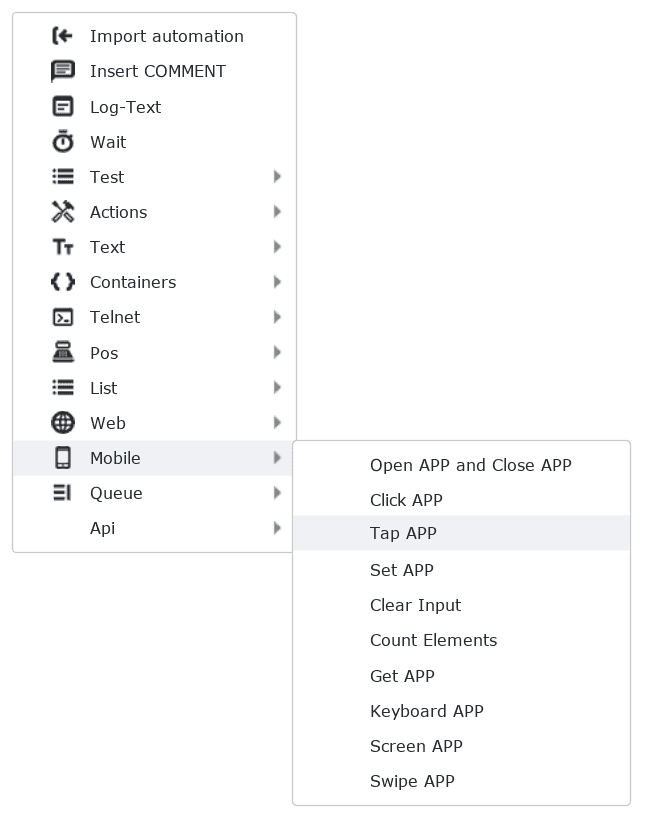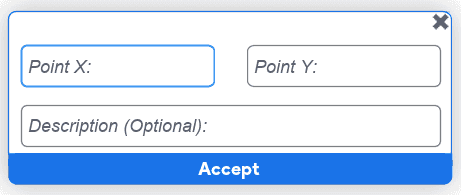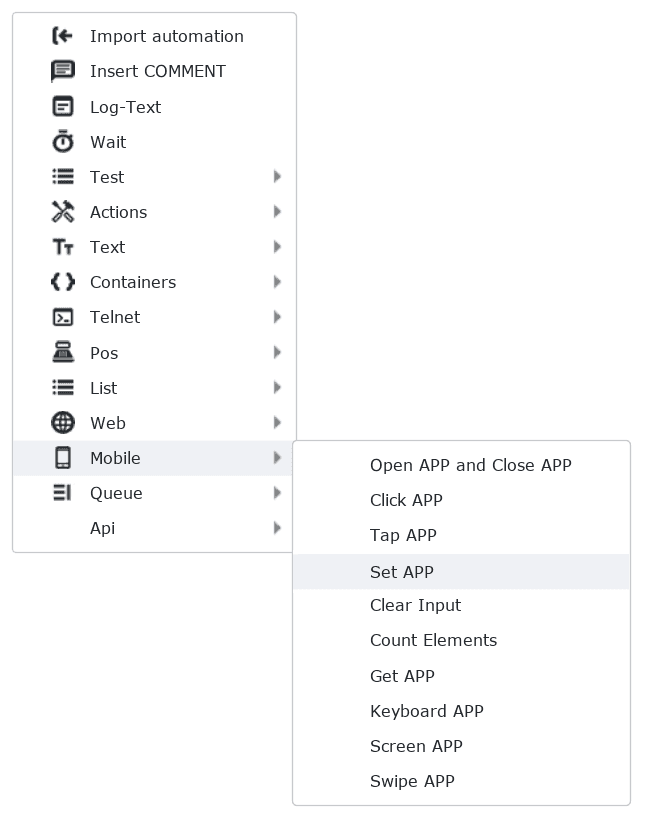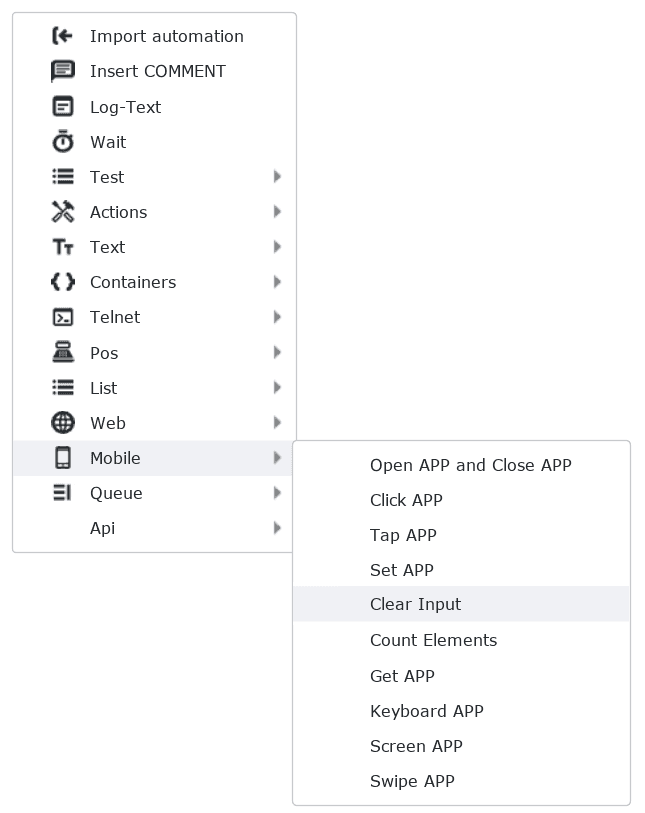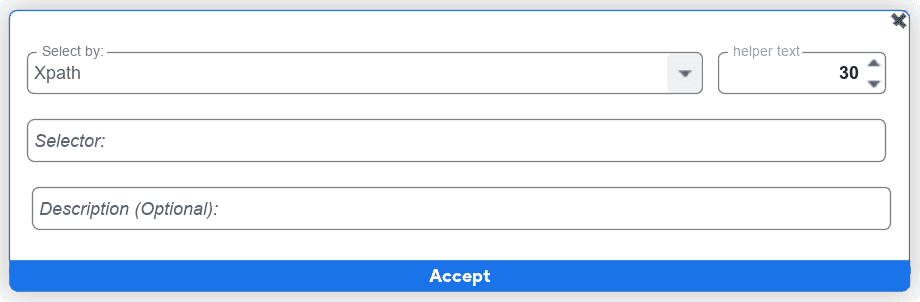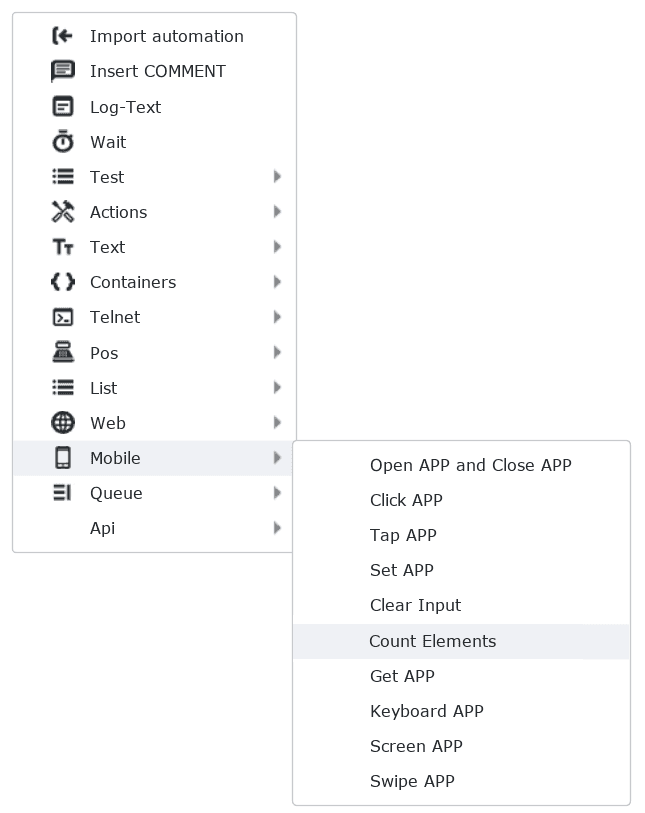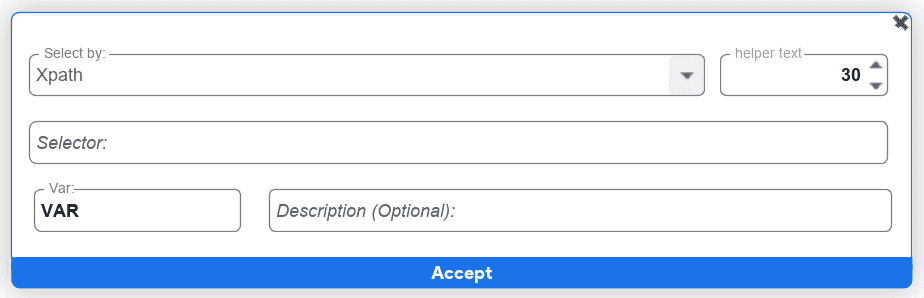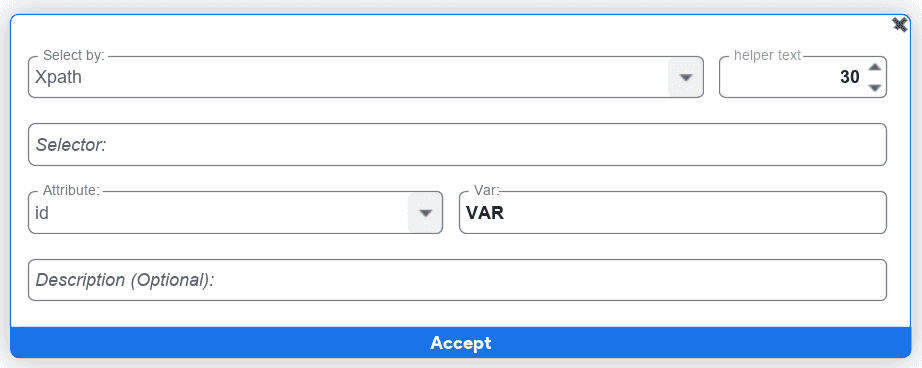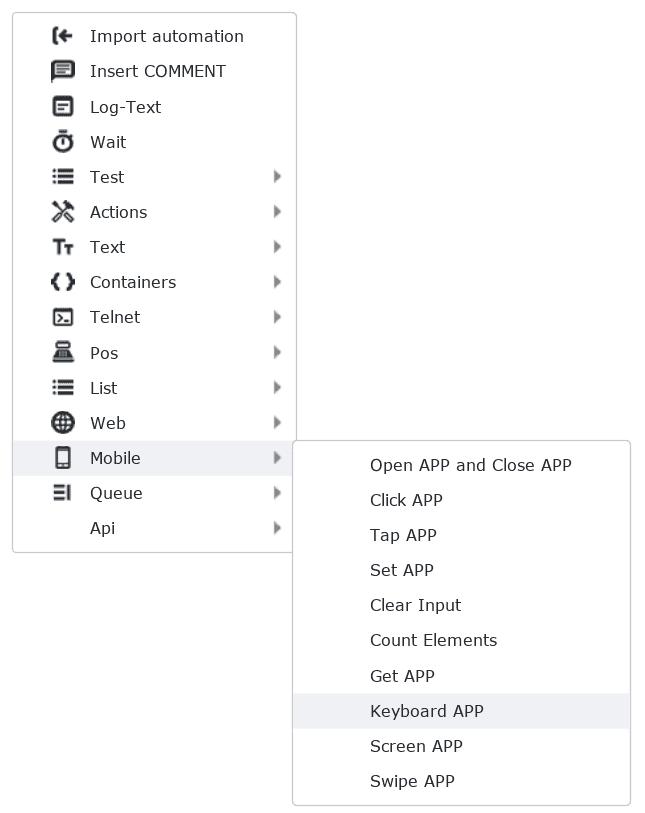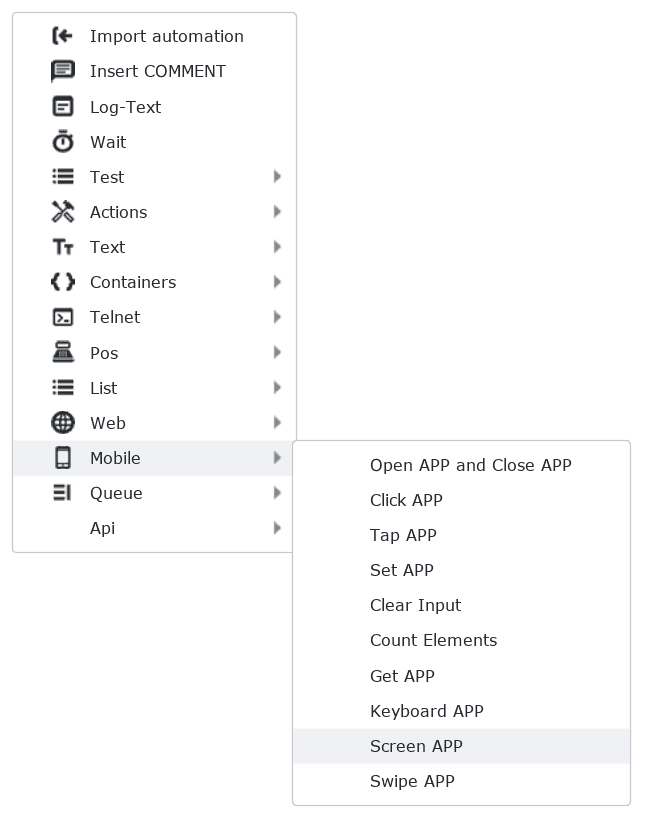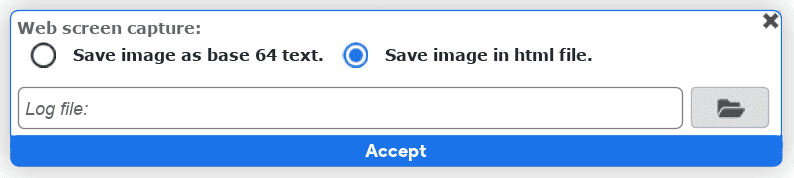Funciones MOBILE
Acción Open APP
La funcionalidad Open App se refiere a la tarea de iniciar una aplicación en un dispositivo mediante una automatización realizada en Appium. Esta acción incluye los siguientes campos:
- URL: La URL predeterminada es http: //127.0.0.1:4723/wd/hub. Esta URL es la dirección del servidor de Appium y su punto de conexión para la automatización de pruebas en dispositivos móviles.
Además, cuenta con 5 campos de "cappability" que vienen por defecto:
- Cappability app: Se utiliza para proporcionar la ruta al archivo APK de la aplicación Android que se va a probar. Ten en cuenta que las capacidades específicas pueden variar según la plataforma (Android o iOS) y las necesidades de la prueba.
- Cappability deviceName: Se utiliza para especificar el nombre o identificador del dispositivo móvil o emulador que se va a utilizar para la automatización de pruebas. Es una de las capacidades clave que se configuran al establecer la conexión con el servidor de Appium.
- Cappability platformName: Se utiliza para especificar la plataforma del dispositivo que se va a utilizar para la automatización de pruebas. Puede tomar dos valores principales: "Android" o "iOS", indicando si el dispositivo objetivo es un dispositivo Android o un dispositivo iOS.
- Cappability platformVersion: Se utiliza para especificar la versión del sistema operativo en el dispositivo que se va a utilizar para la automatización de pruebas. Esta capacidad es importante porque diferentes versiones de Android e iOS pueden tener comportamientos ligeramente diferentes, y es necesario adaptar la automatización en consecuencia.
- Cappability udid: Se utiliza para especificar el identificador único del dispositivo (UDID, por sus siglas en inglés) que se va a utilizar para la automatización de pruebas. El UDID es un identificador único asociado a cada dispositivo iOS, y se utiliza para distinguir entre diferentes dispositivos conectados a un sistema.
- Botón con icono de eliminar: Facilita la eliminación de cada cappability.
- Botón de Add cappability: Permite ingresar una nueva capacidad si es necesario o deseado.
Acción Click APP
La funcionalidad Click APP automatiza los clics en aplicaciones móviles al simular la interacción táctil del usuario. Utiliza selectores para identificar de manera única los elementos en la interfaz de usuario, permitiendo hacer clic de forma específica en un elemento. Esta acción incluye los siguientes campos:
- Select by: Ofrece una lista con diferentes tipos de selectores.
- Timeout: Define el tiempo límite de espera para localizar el selector.
- Selector: Permite ingresar el valor del selector previamente seleccionado.
- Description (Optional): Agrega una descripción opcional para identificar de manera más clara la función de esta acción.
Acción Tap APP
La funcionalidad de Tap APP se emplea para simular la acción de tocar la pantalla táctil de un dispositivo en una ubicación específica. Esta acción guarda similitud con la función Click APP. Incluye los siguientes campos:
- Point X: Representa la posición horizontal de un punto en el eje horizontal. A medida que te mueves hacia la derecha desde el origen (el punto (0, 0)), las coordenadas X aumentan.
- Point Y: Representa la posición vertical de un punto en el eje vertical. A medida que te mueves hacia arriba desde el origen, las coordenadas Y aumentan.
- Description (Optional): Agrega una descripción opcional para identificar de manera más clara la función de esta acción.
Nota: Estas coordenadas generalmente se refieren a las coordenadas de un plano cartesiano y son fundamentales para ubicarse y saber la posición exacta en la pantalla táctil de un dispositivo, para obtener las coordenadas, selecciona el icono "Tap" en la barra de herramientas y mueve el cursor sobre la interfaz de usuario de la aplicación móvil usando Appium Inspector. Las coordenadas del eje X y eje Y donde se realizará la acción se mostrarán en ese momento.
Acción Set APP
La funcionalidad Set APP se utiliza para ingresar información en un formulario mediante selectores seleccionados. Esta acción incluye los siguientes campos:
- Timeout: Define el tiempo límite de espera para localizar el selector.
- Text: Ingresa la información requerida en el formulario.
- Checkbox Clear before: Limpia la información que se encuentra en el formulario antes de ingresar nueva información.
- Description (Optional): Agrega una descripción opcional para identificar de manera más clara la función de esta acción.
Acción Clear Input
La funcionalidad Clear Input se utiliza para eliminar la información que se encuentra en un campo específico. Esta acción incluye los siguientes campos:
- Select by: Ofrece una lista con diferentes tipos de selectores.
- helper text: Define el tiempo límite de espera para localizar el selector.
- Selector: Permite ingresar el valor del selector previamente seleccionado.
- Description (Optional): Agrega una descripción opcional para identificar de manera más clara la función de esta acción.
Acción Count Elements
La funcionalidad Count Elements se utiliza para contar los elementos de selectores específicos. Esta acción incluye los siguientes campos:
- Var: Ingresa el nombre de la variable donde se almacenará la información obtenida de Count Elements.
- Description (Optional): Agrega una descripción opcional para identificar de manera más clara la función de esta acción.
Acción Get APP
La funcionalidad Get APP, utiliza selectores para extraer información de una App y almacenarla en una variable. Esta acción incluye los siguientes campos:
- Attribute: Permite seleccionar el atributo del campo a extraer.
- Var: Ingresa el nombre de la variable donde se almacenará la información extraída.
- Description (Optional): Agrega una descripción opcional para identificar de manera más clara la función de esta acción.
Acción Keyboard APP
La funcionalidad Keyboard APP que, a través de selectores, permite simular la pulsación de teclas en una App. Esta acción incluye las siguientes opciones:
- ENTER: Imita la pulsación del botón "Enter" del teclado.
- BACK_SPACE: Imita la pulsación del botón "Borrar" del teclado.
- TAB: Imita la pulsación del botón "Tabulador" del teclado.
Acción Screen APP
La funcionalidad Screen APP está diseñada para capturar una imagen de una ubicación específica de una App y guardarla en la memoria del computador con la opción de elegir la ruta deseada. Esta acción incluye los siguientes campos:
- Save image as base 64 text: Permite guardar la imagen de forma codificada en base 64.
- Save image in html file: Guarda la imagen capturada en un archivo HTML.
- Log file: Es el campo donde registra la ruta de almacenamiento y el nombre que desea asignar a la captura.
- Botón con icono de carpeta: Abre el explorador de archivos, ofreciendo una forma efectiva y precisa de seleccionar la ruta donde se guardará la información.
Acción Swipe APP
La funcionalidad de Swipe APP se utiliza para simular el gesto de deslizar el dedo o realizar un movimiento continuo sobre la pantalla táctil de un dispositivo. Esta forma de interacción táctil permite a los usuarios llevar a cabo diversas acciones y navegar por el contenido de una aplicación de manera intuitiva. Esta acción incluye los siguientes campos:
- Start X: Representa la posición inicial en el eje X.
- Start Y: Representa la posición inicial en el eje Y.
- End X: Representa la posición final en el eje X.
- End Y: Representa la posición final en el eje Y.
Estos campos indican cómo se realizará el deslizamiento en términos de coordenadas en la pantalla. Para obtener las coordenadas, selecciona el icono "Tap" en la barra de herramientas y mueve el cursor sobre la interfaz de usuario de la aplicación móvil usando Appium Inspector. Las coordenadas del eje X y eje Y donde se realizará la acción se mostrarán en ese momento.